 Tutoriel mobile
Tutoriel mobile
 iPhone
iPhone
 Protégez facilement les photos de votre iPhone/iPad : Apprenez à masquer les photos iOS17 en 2 étapes simples !
Protégez facilement les photos de votre iPhone/iPad : Apprenez à masquer les photos iOS17 en 2 étapes simples !
Protégez facilement les photos de votre iPhone/iPad : Apprenez à masquer les photos iOS17 en 2 étapes simples !
Avez-vous des photos que vous ne voulez pas que les autres voient ? Si vous craignez que d'autres personnes regardent vos photos tout en utilisant votre téléphone, l'éditeur vous présentera deux méthodes pour masquer des photos ! Ces méthodes sont applicables à iOS 17/16 et aux versions antérieures. Voyons comment masquer les photos importantes, les photos privées et les photos que vous ne voulez pas que les autres voient !
Méthode 1 : Masquer les photos dans l'album photo
Si vous souhaitez protéger votre vie privée, vous pouvez masquer les photos dans l'album photo de l'iPhone. Les photos masquées seront déplacées vers un album masqué et l'album sera verrouillé. Ci-dessous, je vais vous présenter comment déplacer les photos que vous ne souhaitez pas que les autres voient vers un album caché pour garantir que votre vie privée ne soit pas découverte par d'autres.
Étape 1 : Ouvrez votre application iPhone Photos et vous trouverez cette icône sur l'écran d'accueil. Il s'agit généralement d'une icône colorée en forme de couronne. Étape 2 : Une fois que vous ouvrez l'application Photos, vous verrez une interface contenant toutes vos photos et vidéos. En bas, il y a un onglet appelé "Albums", cliquez dessus. Étape 3 : Après avoir cliqué sur l'onglet « Albums », vous verrez une liste montrant vos différents albums photo, tels que « Pellicule », « Récemment supprimés », etc. En fonction de vos besoins, sélectionnez un album pour visualiser ses photos. Grâce aux trois étapes simples ci-dessus, vous pouvez ouvrir votre application iPhone Photos et sélectionner un album pour afficher les photos qu'il contient. J'espère que cette explication vous aidera !
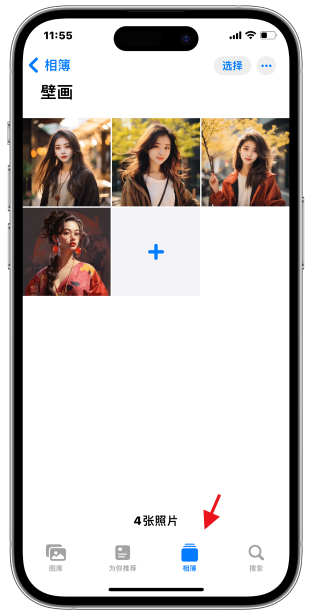
La deuxième étape consiste à sélectionner les photos que vous souhaitez masquer. Vous pouvez trouver une icône avec trois points dans le coin supérieur droit de l'écran. Cliquez sur cette icône et un menu d'options apparaîtra.
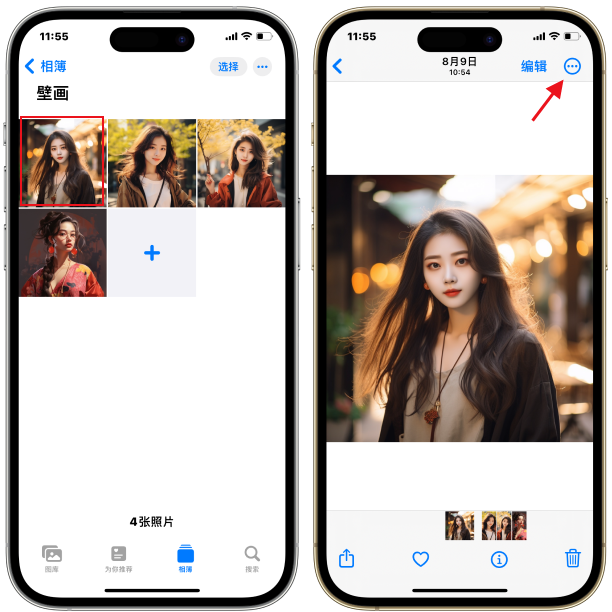
Étape 3 : Sélectionnez [Masquer] → [Masquer 1 photo]
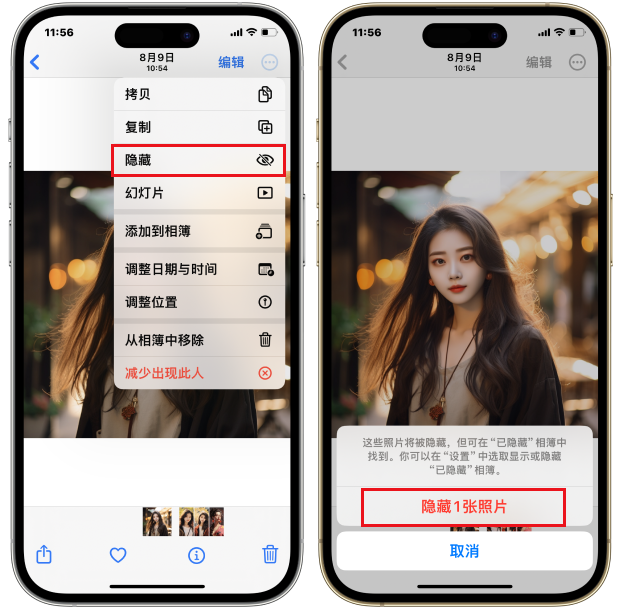
De cette façon, vous pouvez masquer la photo cachée. La photo cachée sera stockée dans l'album caché. Ce qui suit vous apprendra comment afficher « Photo cachée ». "Photos cachées".
Comment afficher les photos cachées ? C'est une question courante et beaucoup de gens se demandent comment trouver des photos cachées. Voici quelques méthodes simples pour votre référence : 1. Rechercher dans l'album du téléphone mobile : Certains systèmes d'exploitation de téléphone mobile enregistrent automatiquement les photos cachées dans un dossier spécifique. Vous pouvez essayer de trouver ce dossier dans votre album photo et vous trouverez peut-être des photos cachées. 2. Utilisez le gestionnaire de fichiers : Si vous connaissez le chemin de stockage des photos, vous pouvez utiliser le gestionnaire de fichiers pour accéder directement au chemin et voir s'il y a des photos cachées. 3. Utilisez des applications tierces : Il existe des applications spécialement conçues pour rechercher et gérer des photos cachées. Vous pouvez rechercher et télécharger ces applications dans l'App Store et suivre leurs instructions pour trouver des photos cachées. 4. Vérifiez le stockage cloud : si vous avez sauvegardé vos photos à l'aide d'un service de stockage cloud, des photos masquées peuvent se trouver dans le stockage cloud. Connectez-vous à votre compte de stockage cloud pour voir s'il y a des photos cachées. Veuillez noter que regarder les photos cachées d'autres personnes constitue une atteinte à la vie privée. Veuillez respecter les droits à la vie privée des autres et ne visualiser que les photos cachées légalement.
Étape 1 : Ouvrez votre application iPhone Photos et vous pourrez trouver cette icône sur l'écran d'accueil. Il s'agit généralement d'une icône colorée en forme de couronne. Étape 2 : Une fois que vous ouvrez l'application Photos, vous verrez une interface contenant toutes vos photos et vidéos. En bas, il y a un onglet appelé "Albums", cliquez dessus. Étape 3 : Après avoir cliqué sur l'onglet « Albums », vous verrez une liste montrant vos différents albums photo, tels que « Pellicule », « Récemment supprimés », etc. En fonction de vos besoins, sélectionnez un album pour visualiser ses photos. Grâce aux trois étapes simples ci-dessus, vous pouvez ouvrir votre application iPhone Photos et sélectionner un album pour afficher les photos qu'il contient. J'espère que cette explication vous aidera ! , faites glisser vers le bas et cliquez sur [Caché]
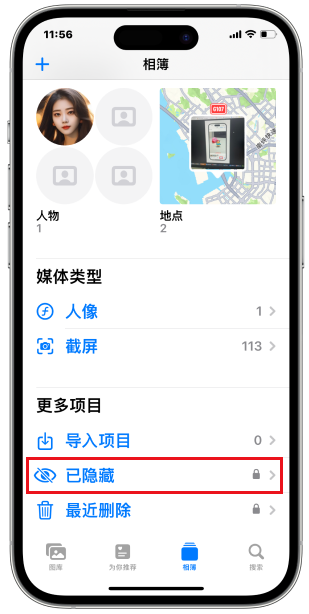
La deuxième étape consiste à déverrouiller les photos cachées. Vous pouvez utiliser Face ID ou un mot de passe pour déverrouiller et afficher les photos cachées.
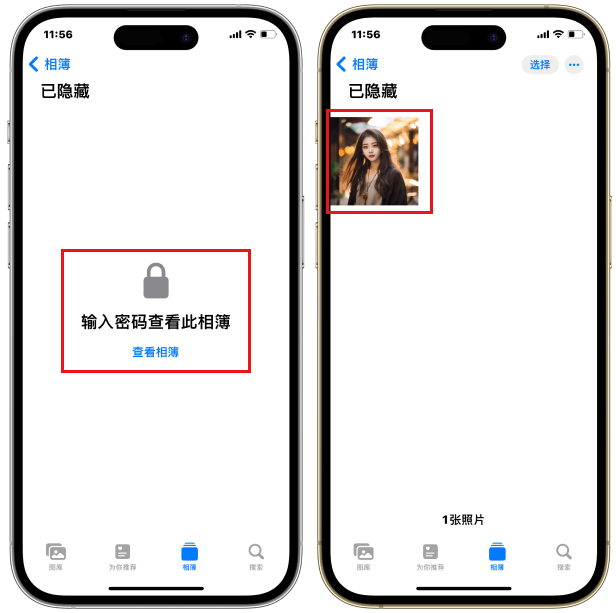
Si votre album privé n'a pas de mot de passe défini, veuillez accéder à Paramètres-Photos-activer le verrouillage par mot de passe.
Méthode 2 : Méthode de photo cachée intégrée
La deuxième méthode consiste à utiliser la fonction de masquage pour protéger vos photos. Cette méthode est sûre et simple. Mais sachez que vous risquez d’oublier quelles photos sont masquées, alors utilisez-la avec prudence. Après tout, l’apparence originale des photos cachées ne peut pas être vue directement et il est facile d’oublier quelles photos sont cachées. Cela pourrait vous déranger si vous cachez accidentellement des photos importantes. Ainsi, lorsque vous utilisez la méthode intégrée de masquage de photos, assurez-vous de vous rappeler exactement quelles photos sont masquées. De cette façon, vous pouvez mieux protéger et gérer vos photos.
Étape 1 : Tout d’abord, nous devons trouver la photo que vous souhaitez masquer. Après avoir trouvé la photo, cliquez sur le bouton [Modifier], puis sélectionnez l'option [Recadrer].
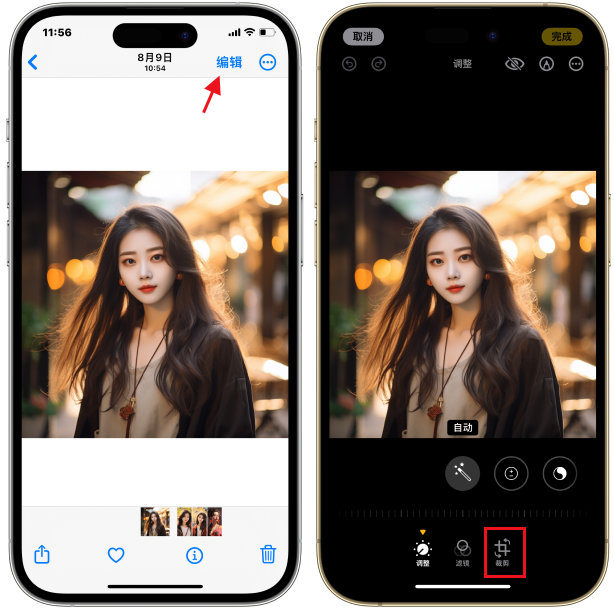
Étape 2 : Recadrez la photo à volonté, en n'en montrant qu'une petite partie ou en recadrant la partie que vous ne voulez pas que les gens voient, puis cliquez sur [Terminer] pour afficher la photo recadrée dans l'album.
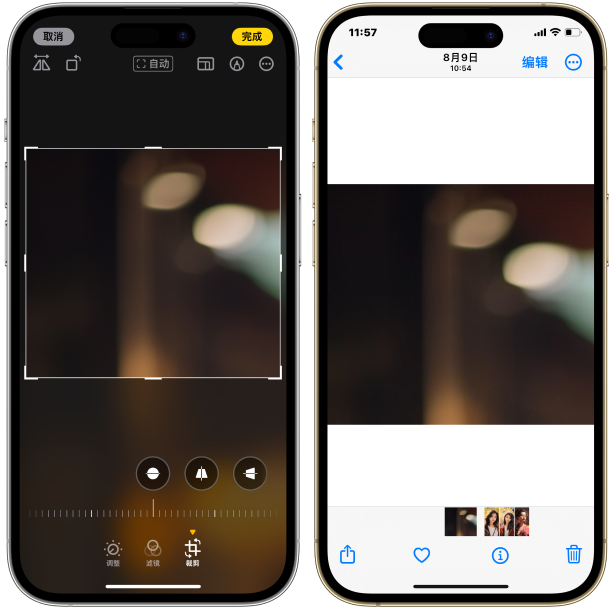
Trouver des photos cachées est une tâche courante, que ce soit sur un ordinateur ou un téléphone portable. Parfois, nous pouvons accidentellement masquer ou supprimer des photos, mais il n'est pas impossible de les récupérer. Voici quelques méthodes pour récupérer des photos cachées pour votre référence : 1. Vérifiez la corbeille : sur votre ordinateur, les fichiers supprimés sont généralement déplacés vers la corbeille. Les photos cachées peuvent être trouvées dans la corbeille et restaurées. 2. Utilisez un logiciel de récupération : Il existe de nombreux logiciels de récupération de données qui peuvent nous aider à récupérer des photos cachées. Ces logiciels analysent l'espace de stockage de l'appareil pour rechercher les fichiers supprimés ou cachés et tenter de les récupérer. 3. Service de stockage cloud : Si nous utilisons un service de stockage cloud, tel que Google Drive, iCloud, etc., nous pouvons nous connecter au compte et trouver les photos cachées. Ces services conservent généralement les fichiers supprimés pendant un certain temps, nous pouvons donc avoir la possibilité de récupérer les photos cachées. 4. Service professionnel de récupération de données : Si aucune des méthodes ci-dessus ne permet de récupérer les photos cachées, nous pouvons essayer de contacter un service professionnel de récupération de données. Ces services disposent généralement d’une technologie et d’équipements avancés et peuvent tenter de récupérer différents types de fichiers. Quelle que soit la méthode utilisée, nous devons agir le plus rapidement possible car, avec le temps, les photos cachées peuvent être écrasées ou supprimées définitivement. De plus, nous devons faire preuve de prudence pour éviter une nouvelle corruption des données.
Si vous souhaitez restaurer l'apparence d'origine de la photo, vous pouvez suivre les étapes ci-dessous : 1. Ouvrez un logiciel ou une application de retouche photo. 2. Importez les photos que vous souhaitez restaurer. 3. Ajustez la luminosité, le contraste et la saturation de l'image pour la rendre plus claire et plus réaliste. 4. Ajustez l'exposition et la température de couleur pour rendre la couleur de la photo plus précise. 5. Utilisez l'outil de guérison ou l'outil de clonage pour corriger les défauts ou les dommages sur votre photo. 6. Recadrez la photo pour supprimer toutes les parties inutiles. 7. Effectuez les corrections de couleurs nécessaires pour rendre les tons de la photo plus équilibrés. 8. Enfin, enregistrez vos modifications. Grâce aux étapes ci-dessus, vous pouvez restaurer la photo à son aspect d'origine. N'oubliez pas de conserver une sauvegarde du fichier d'origine lorsque vous effectuez des modifications, juste au cas où. Bon montage !
Étape 1 : Recherchez la photo recadrée [Modifier] → [Restaurer]
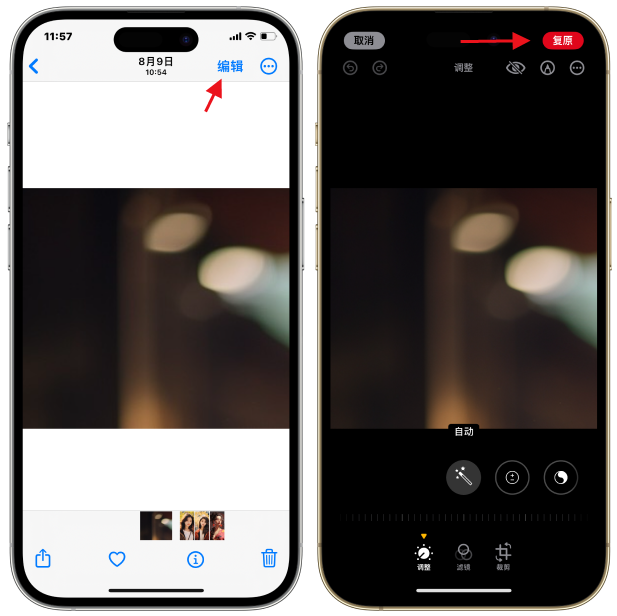
La deuxième étape consiste à sélectionner [Restaurer l'état d'origine]. Cette option peut ramener la photo à son état d'origine et restaurer son apparence d'origine.
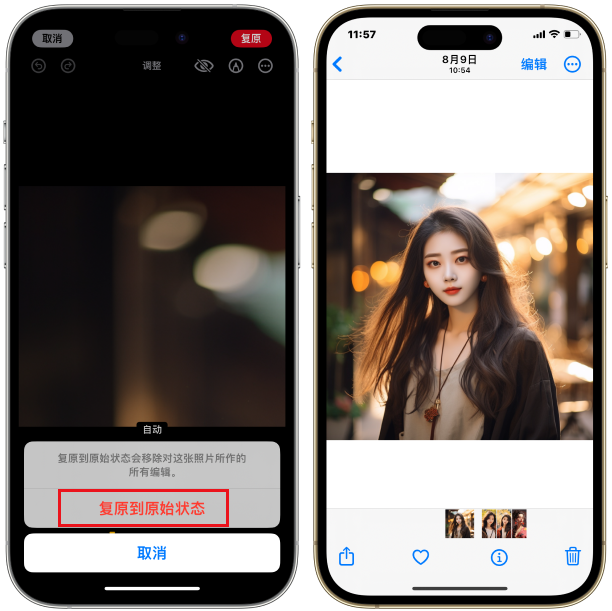
Personnellement, je préfère la première méthode pour masquer les photos, car elle garantit que toutes les photos sont cachées dans le même album, ce qui est plus pratique à gérer. De plus, la méthode pour masquer les photos est également très simple et facile.
Ce qui précède est le contenu détaillé de. pour plus d'informations, suivez d'autres articles connexes sur le site Web de PHP en chinois!

Outils d'IA chauds

Undresser.AI Undress
Application basée sur l'IA pour créer des photos de nu réalistes

AI Clothes Remover
Outil d'IA en ligne pour supprimer les vêtements des photos.

Undress AI Tool
Images de déshabillage gratuites

Clothoff.io
Dissolvant de vêtements AI

AI Hentai Generator
Générez AI Hentai gratuitement.

Article chaud

Outils chauds

Bloc-notes++7.3.1
Éditeur de code facile à utiliser et gratuit

SublimeText3 version chinoise
Version chinoise, très simple à utiliser

Envoyer Studio 13.0.1
Puissant environnement de développement intégré PHP

Dreamweaver CS6
Outils de développement Web visuel

SublimeText3 version Mac
Logiciel d'édition de code au niveau de Dieu (SublimeText3)
 Les meilleurs étuis iPad Air de 11 pouces de 2025
Mar 19, 2025 am 06:03 AM
Les meilleurs étuis iPad Air de 11 pouces de 2025
Mar 19, 2025 am 06:03 AM
Top iPad Air Cas de 11 pouces: un guide complet (mis à jour 14/03/2025) Ce guide mis à jour met en valeur les meilleurs cas d'iPad Air de 11 pouces disponibles, répondant à divers besoins et budgets. Que vous soyez propriétaire du nouveau M3 ou du modèle M2, en protégeant votre investissement
 Google Assistant ne fonctionnera plus avec Waze sur iPhone
Apr 03, 2025 am 03:54 AM
Google Assistant ne fonctionnera plus avec Waze sur iPhone
Apr 03, 2025 am 03:54 AM
Google est l'intégration de Sunseting Google Assistant dans Waze pour iPhones, une fonctionnalité qui fonctionne mal depuis plus d'un an. Cette décision, annoncée sur le Waze Community Forum, vient alors que Google se prépare à remplacer pleinement Google Assistant par son
 Les meilleurs étuis iPad Air de 13 pouces de 2025
Mar 20, 2025 am 02:42 AM
Les meilleurs étuis iPad Air de 13 pouces de 2025
Mar 20, 2025 am 02:42 AM
Recommandé Best iPad Air 13 pouces de protection en 2025 Votre nouvel air iPad de 13 pouces est facilement rayé, coloré ou même cassé sans étui protecteur. Un bon cas de protection protège non seulement votre tablette, mais améliore également son apparence. Nous avons sélectionné une variété de cas de protection avec une excellente apparence pour vous, et il y en a toujours un pour vous! Mise à jour: 15 mars 2025 Nous avons mis à jour la sélection du meilleur cas d'iPad Air à budget et ajouté des instructions sur la compatibilité des cas. Meilleur choix global: Apple Smart Folio pour iPad Air 13 pouces Prix d'origine 99 $, prix actuel 79 $, économisant 20 $! Apple Smart FO
 Apple Intelligence est un buste mais il a eu un avantage majeur
Mar 25, 2025 am 03:08 AM
Apple Intelligence est un buste mais il a eu un avantage majeur
Mar 25, 2025 am 03:08 AM
Résumé d'Apple Intelligence a jusqu'à présent sous-alimenté avec des fonctionnalités peu impressionnantes, dont certaines n'arriveront probablement pas avant le lancement d'iOS 19 plus tard dans
 La simple raison pour laquelle je n'utilise pas le partage de la famille Apple (aussi bien qu'il soit)
Mar 22, 2025 am 03:04 AM
La simple raison pour laquelle je n'utilise pas le partage de la famille Apple (aussi bien qu'il soit)
Mar 22, 2025 am 03:04 AM
Le partage de la famille d'Apple: une promesse brisée? Demandez à l'achat de non-protéger contre les charges de terre Le partage de la famille d'Apple, bien que pratique pour le partage d'applications, d'abonnements, et plus encore, a un défaut important: sa fonctionnalité "demander d'achat" ne parvient pas à
 Les meilleurs cas de 13 pouces iPad Pro de 2025
Mar 25, 2025 am 02:49 AM
Les meilleurs cas de 13 pouces iPad Pro de 2025
Mar 25, 2025 am 02:49 AM
Si vous avez fait le pas avec l'iPad Pro de 13 pouces, vous voudrez le suivre avec un cas pour le protéger contre les dommages accidentels.
 Quelle version de l'iPhone est la meilleure?
Apr 02, 2025 pm 04:53 PM
Quelle version de l'iPhone est la meilleure?
Apr 02, 2025 pm 04:53 PM
La meilleure version iPhone dépend de vos besoins individuels. 1. L'iPhone12 convient aux utilisateurs qui ont besoin de 5G. 2. L'iPhone 13 convient aux utilisateurs qui ont besoin d'une longue durée de vie de la batterie. 3. Les iPhone 14 et 15Promax conviennent aux utilisateurs qui ont besoin de fonctions de photographie puissantes, en particulier 15Promax prend également en charge les applications AR.
 Pour moins de 15 $, ce petit chargeur Anker 10K est un vol
Mar 23, 2025 am 03:02 AM
Pour moins de 15 $, ce petit chargeur Anker 10K est un vol
Mar 23, 2025 am 03:02 AM
Chargeur portable Anker Zolo 10K





